Voltak panaszok a rendszer visszaállítás nem működik a Windows 10, és ezen keresztül a cikket kívánunk foglalkozni a kérdéssel. Rendszer-visszaállítás nagyon fontos, hogy minden felhasználó a rugalmasság miatt kínál, ezért a rendszer visszaállítás nem működik is jelenthet komoly problémát, hogy a működését a számítógépen. Foglalkozunk azzal a kérdéssel rendszer visszaállítás nem működik lépésről lépésre a következő cikkben.
Miért kellene aggódik Rendszer-visszaállítás nem működik?
Ennek a kérdésnek, akkor először meg kell érteni, mi a Rendszer-visszaállítás valójában. Kezdjük azzal, hogy a rendszer-visszaállítás hasznos, ha a számítógépes fájlokat kell visszaállítható egy korábbi időpontban. Ez különösen hasznos, mivel a funkciók megfordítja a végrehajtott változtatások a számítógép anélkül, hogy befolyásolná a személyes és a kritikus adatok, mint az e-maileket, a mediális fájlokat vagy dokumentumokat. Ezért a rendszer-visszaállítás nem működik legyen komoly aggodalomra ad okot.
Mi okozhatja a problémát a Rendszer-visszaállítás nem működik?
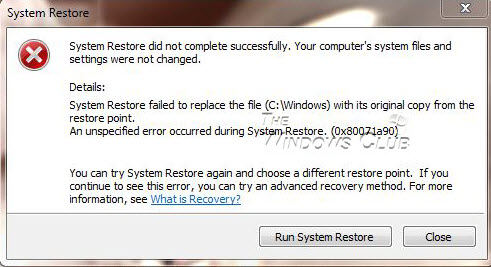
Rendszer-visszaállítás nem működik bosszantó lehet bármely felhasználó számára. Továbbá, úgy válik egyre aggasztóbb, ha valaki nem ismeri a problémát. Itt most megnézzük az eseteket, amikor a rendszer-visszaállítás jön.
- Feltelepítése módosításokat hajthat végre a számítógépen vagy okoz az operációs rendszert kell viselkedni egy váratlan módon. Ezen a ponton, akkor egyszerűen távolítsa el az illesztőprogramot, vagy állítsa vissza a rendszert, amikor a sofőr nem volt telepítve, így visszavonni a hatást tett a telepítést.
Mi System Protection?
System Protection egy olyan funkció által használt rendszer-visszaállítás, amely lehetővé teszi, hogy mentse „~restore pontok a számítógépen. A pontok tartalmazzák kritikus információkat, mint a regisztrációs beállításokat és más fontos információkat a Windows működését. Ezek a pontok is kézzel kell létrehozni. Ez az egyik oka annak, hogy „~system visszaállítja” nem működik lehet komoly akadálya a munkát.
Mik System Image mentéseket?
System Image mentés kritikus rendszer helyreállítása és tárolja a merevlemezen. Fontos megjegyezni, hogy bár a System Image mentések egyaránt tartalmaznak rendszerfájlok és a személyes adatok, a rendszer-visszaállítás nem okoz változást a fájlokat. Ez egy másik terület, ahol a rendszer visszaállítás nem működik aggodalomra adhat okot, mint a System Image mentést fontosak a munka területén. Azonban Rendszer-visszaállítás eltér System Image mentéseket jellege miatt a tárolt adatok bennük.
Mik az első lépés, hogy amikor a Rendszer-visszaállítás nem működik?
Íme néhány lépés, meg lehet kezdeni az esetre, ha szembesülnek a kérdéssel a rendszer visszaállítás nem működik.
- Kezdheted létre rendszer-visszaállítási pontot kézzel. Vegye figyelembe a hibaüzenetet jelenik meg. Abban az esetben, nincs hibaüzenet, hogy a rendszer-visszaállítási pontot hoztak létre.
- Akkor létre rendszer-visszaállítási pont után kikapcsolja az anti-vírus. Ez akkor lehet hasznos, ha szembesülnek a kérdéssel a rendszer visszaállítás nem működik.
- A legtöbb esetben a telepítés szolgáltatások és illesztőprogramok, amelyek nem tartoznak a Microsoft okoz a kérdés rendszer visszaállítás nem működik. Ebben a forgatókönyvben is indítható csökkentett módban, vagy pedig használja a tiszta boot opciót, hogy a rendszer-visszaállítási működik.
- Egy is futtatni a rendszerfájl-ellenőrző. A parancs sfc / scannow származó parancssorból. Az adagolás befejezése után végre újraindítás és ellenőrizze, hogy kérdését rendszer visszaállítás nem működik már megoldódott.
- Az emelt szintű parancssorból futtathat a Check Disk parancs beírásával chkdsk / f / r és kattintson az Enter billentyűt. Miután a folyamat befejeződött, akkor próbáljon meg a rendszer-visszaállítás újra.
- Biztosítani kell, hogy elég lemezterület, amelyen engedélyezi a Rendszer-visszaállítás lehetőséget.
A rendszervisszaállítás engedélyezése a Windows 10, amikor a Rendszer-visszaállítás nem működik:
Lehetnek olyan esetek, amikor véletlenül kikapcsolta a rendszer-visszaállítási lehetőséget. A következő lépésekben, meg kell vitatnunk, hogyan kell engedélyezni a rendszer-visszaállítási lehetőséget a Windows 10.
1. Jobb klikk a Start és nyissa meg a WinX menüt. Ez úgy történik, hogy ellenőrizze, ha a rendszer-visszaállítás engedélyezett vagy sem. Be kell, hogy kattintson a „~System” eléréséhez a Vezérlőpult Rendszer applet.
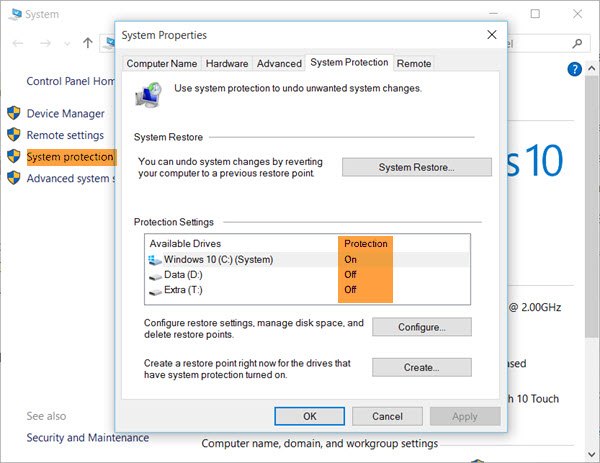
2. A rendszer védelme tűnik a bal oldali panelen. Rendszer tulajdonságai nyitna upon kattintással. Védelmi beállítások tűnik alatt fülre.
3. A következő lépés megoldásában a kérdés a „~system visszaállítja” nem működik magában biztosítja, hogy a védelem beállítása „~On” a rendszer meghajtó.
4. Ha nincs beállítva, válasszuk a Rendszer meghajtó vagy C meghajtó, és kattintson a Beállítás gombra. Ez azt jelentené, hogy a következő ablak megnyitásához.
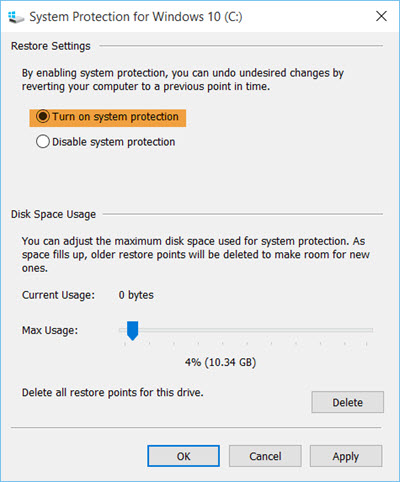
5. Ezután kell „~Turn a rendszer védelmét” és válassza ki a „~Apply”.
6. Ez lehetővé teszi a rendszer-visszaállítás lehetővé Windows 10.
Ez azonban nem a teljes folyamat megoldásának kérdése „~system visszaállítja” nem működik. Meg aztán kell egy rendszer-visszaállítási pontot létrehozni.
Hogyan hozzunk létre egy „~System visszaállítás” pont?
A következő lépések segítségével hozzon létre rendszer-visszaállítási pontot. Ez az utolsó lépés megoldásában a kérdés a „~System visszaállítja” nem működik.
1. A Windows 10, az operációs rendszer létrehozza a visszaállítási pontokat automatikusan; ezért nem kell, hogy menjen át szóváltás. Egyszerűen nyissa meg a „~Control Panel”, és írja be a „~System visszaállítása” a keresőmezőbe.
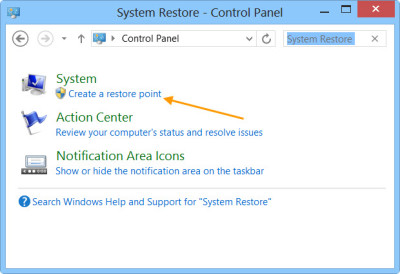
2. Ezután szükséges, kattintson a „~Create egy visszaállítási pontot”. Ez vezet a nyitó „~System Properties' mezőben.
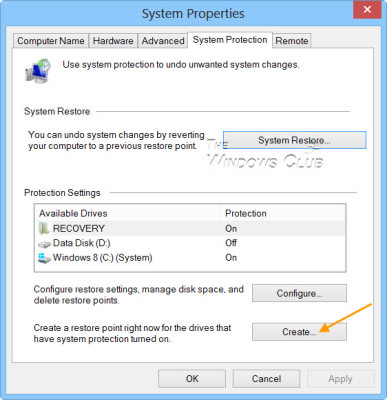
3. Lesz majd megkérdezte, hogy egy név után rákattint a „~Create”, valamint a „~System Protection doboz” megnyílik.
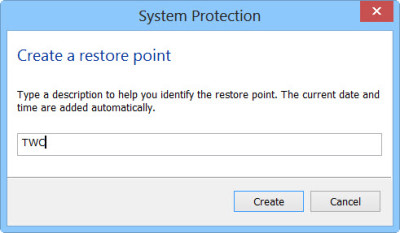
4. Például úgy döntünk, hogy nevét a visszaállítási pontot, „~TWC”, és kattintson a „~Create”. Kevesebb, mint egy perc alatt, a folyamat befejeződik. Közben, a képernyőn megjelenik az üzenet „~Creating egy visszaállítási pontot.”
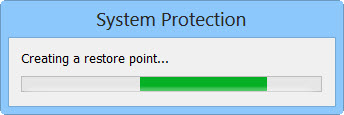
5. Ha a folyamat teljesen kész, akkor meg kell látni az üzenetet „~ A visszaállítási pont létrehozása sikeres”.
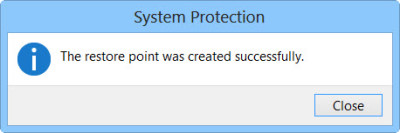
6. Befejezés rákattint a „~Close”. Most már használhatja ezt a pontot a rendszer-visszaállítás.
Mint látjuk fent kérdésének megoldására „~System visszaállítása” nem működik. A rendszer-visszaállítási pontot, amely azért jött létre, fel lehet használni a visszaállította a számítógép alatt egy hiba.

- Elveszett vagy törölt fájlok, fotók, hang, zene, e-maileket bármilyen tárolóeszközt hatékonyan, biztonságosan és teljesen.
- Támogatja adatmentés Lomtár, merevlemez, memóriakártya, flash meghajtó, digitális fényképezőgép és videokamera.
- Támogatja, hogy visszaszerezze adatok hirtelen törlés, formázás, merevlemez korrupció, vírus támadás, a rendszer összeomlik a különböző helyzetekben.
- Preview visszanyerése előtt lehetővé teszi, hogy a szelektív hasznosítás.
- Támogatott operációs rendszerek: Windows 10-hez / 8/7 / XP / Vista, Mac OS X (Mac OS X 10.6, 10.7 és 10.8, 10.9, 10.10 Yosemite, 10,10, 10,11 El Capitan, 10,12 Sierra) az iMac, MacBook, Mac Pro, stb
számítógép problémák
- Computer Crash problémák +
- Képernyő Hiba Win10 +
- Problémák Issue of Computer +
-
- Számítógépes szokás Sleep
- Nem indul, míg a különböző OS?
- Engedélyezze visszaállítása opció
- Problémák a „Hozzáférés megtagadva Error”
- Alacsony memória hiba
- Hiányzó DLL fájlok
- PC nem áll le
- Error 15 fájl nem található
- Tűzfal nem működik
- Nem lehet belépni a BIOS
- Számítógépes Overheat
- Unmountable rendszerindító kötet Error
- AMD Gyors Stream Error
- „Fan Noise túl hangos” kérdés
- Shift gomb nem működik
- Nincs hang a számítógép
- „Tálca Eltűnt” Error
- Lassú számítógép Futás
- A számítógép automatikusan újraindul
- Számítógép nem kapcsol be
- Magas CPU használat a Windows
- Nem lehet csatlakozni a WiFi
- 'Hard Disk Bad Sector'
- Merevlemez nem detektálja?
- Nem lehet csatlakozni az Internet Windows 10
- Nem tud belépni a Csökkentett mód a Windows 10






